本实例演示如何在Visual C++6.0 MFC工程中调用Matlab引擎。
软件环境:VC++6.0 + Matlab7.0。
一、创建一个基于单文档的MFC工程:MatlabEngineTest,其中view类的基类选为CFromView,如图(1)所示:
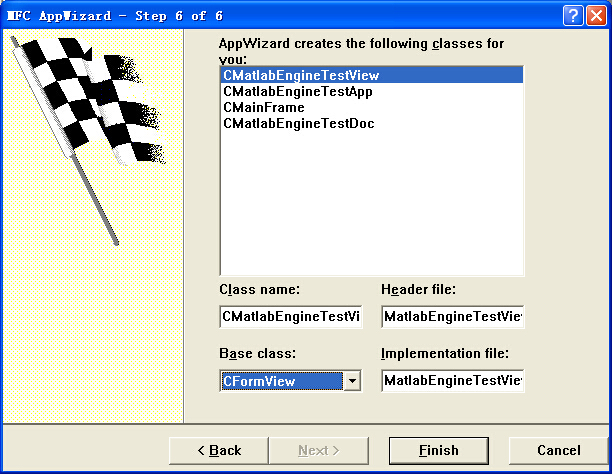
MatlabEngineTestView中的界面及其元素及其ID,如图(2)所示:
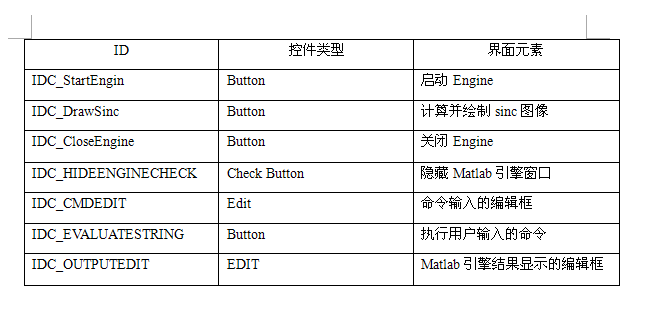
MatlabEngineTest通过engEvalString函数,调用Matlab引擎执行相应的命令,计算并显示sinc函数曲线,通过函数engOutputBuffer将m_outbuff设为Matlab引擎输入结果存储的缓冲区。
值得注意的是,由于本工程调用Matlab引擎的API函数,需要在工程的【Project】–》Setings…–》【Link】选项卡添加libeng.lib文件,如图(2)所示:
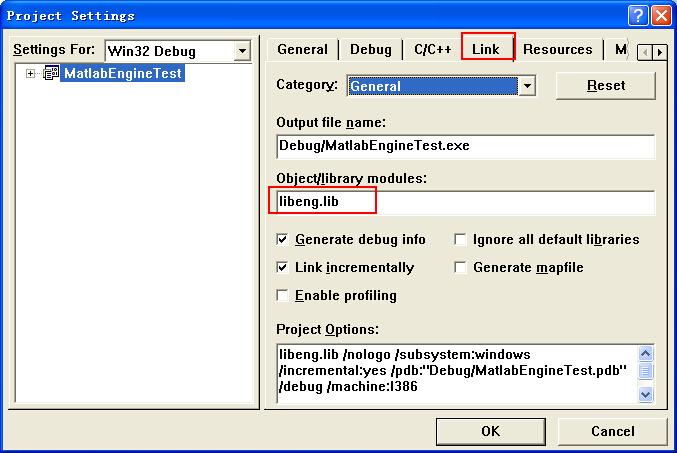
二、在MatlabEngineTestView.h里,添加头文件#include “engine.h” 与 全局变量#define _MAX_BUFF_CHAR_NUM 2000,如图(3)所示:

三、设置6个成员函数、3个关联变量和2个成员变量
3.1)6个成员函数
OnCloseEngine() 对应 IDC_CloseEngine
OnDrawSinc() 对应 IDC_DrawSinc
OnStartEngine() 对应 IDC_StartEngine
OnHideenginecheck() 对应 IDC_HIDEENGINECHECK
OnEvaluatestring() 对应 IDC_EVALUATESTRING
OnSize() 是WM_SIZE类型
3.2) 3个控件关联变量
Cstring m_cmdedit; 对应 IDC_CMDEDIT
BOOL m_IsCheck; 对应 IDC_HIDEENGINECHECK
CEdit m_outputedit; 对应 IDC_OUTPUTEDIT
如图(3)、(4)所示:
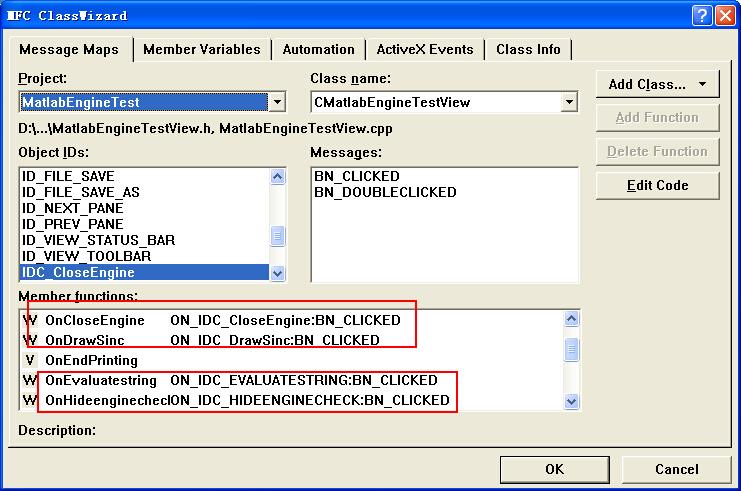
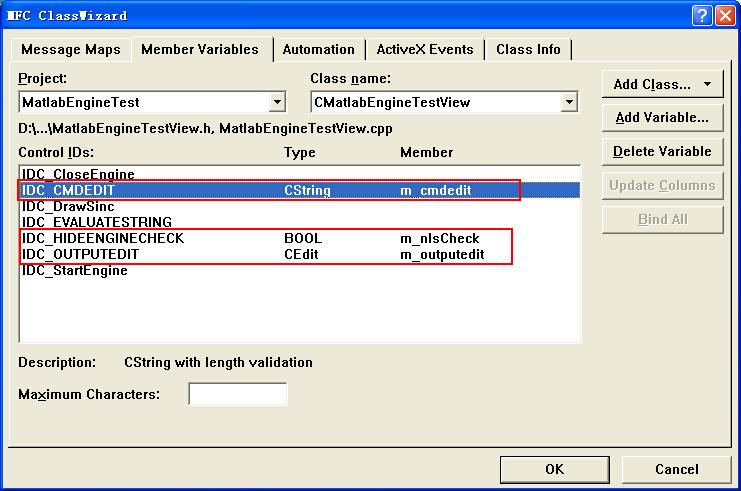
3.3)2个成员变量
在MatlabEngineTestView.h添加成员变量:
public:
Engine *m_ep; //Matlab引擎结构体
char m_outbuff[_MAX_BUFF_CHAR_NUM];
如图(5)所示:
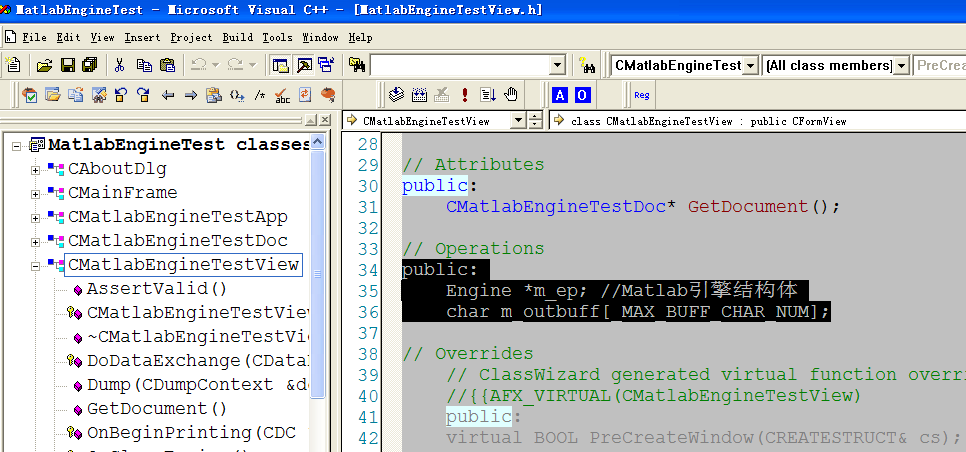
四、相关代码
//在MatlabEngineTestView.cpp中,添加6个成员函数
void CMatlabenginetestView::OnCloseEngine()
{
// TODO: Add your control notification handler code here
engClose(m_ep);
m_ep=NULL;
}
void CMatlabenginetestView::OnDrawSinc()
{
// TODO: Add your control notification handler code here
if(m_ep!=NULL)
{
engEvalString(m_ep,"x1=0.01:0.01:10*pi");
engEvalString(m_ep,"x2=-10*pi:0.01:-0.01");
engEvalString(m_ep,"y1=sin(x1)./x1");
engEvalString(m_ep,"y2=sin(x2)./x2");
engEvalString(m_ep,"plot([x2 x1],[y2 y1])");
//产生一个错误,从而验证MATLAB引擎的输出已经被捕获
engEvalString(m_ep,"1/0");
m_outputedit.SetWindowText(m_outbuff);
}
else
{
AfxMessageBox("请启动MATLAB引擎",MB_OK,NULL);
}
}
void CMatlabenginetestView::OnStartEngine()
{
// TODO: Add your control notification handler code here
m_ep = engOpen(NULL);
engOutputBuffer(m_ep,m_outbuff,_MAX_BUFF_CHAR_NUM);
}
void CMatlabenginetestView::OnHideenginecheck()
{
// TODO: Add your control notification handler code here
if(m_ep==NULL) return;
UpdateData(true);
engSetVisible(m_ep,!m_nIsCheck);
}
void CMatlabenginetestView::OnEvaluatestring()
{
// TODO: Add your control notification handler code here
UpdateData(true);
LPSTR pstr = m_cmdedit.GetBuffer(m_cmdedit.GetLength());
if(m_ep!=NULL)
{
engEvalString(m_ep,(const char*)pstr);
m_outputedit.SetWindowText(m_outbuff);
}
else
{
AfxMessageBox("请启动MATLAB引擎",MB_OK,NULL);
}
}
void CMatlabenginetestView::OnSize(UINT nType, int cx, int cy)
{
CFormView::OnSize(nType, cx, cy);
// TODO: Add your message handler code here
if(::IsWindow(m_outputedit.GetSafeHwnd()))
{
m_outputedit.MoveWindow(0,140,cx,cy-140,true);
}
}
四、效果如下:
按F7 –》 Ctrl +F5 –》点击【启动Matlab】–》【计算并绘制Sinc图像】,如图(6)所示:
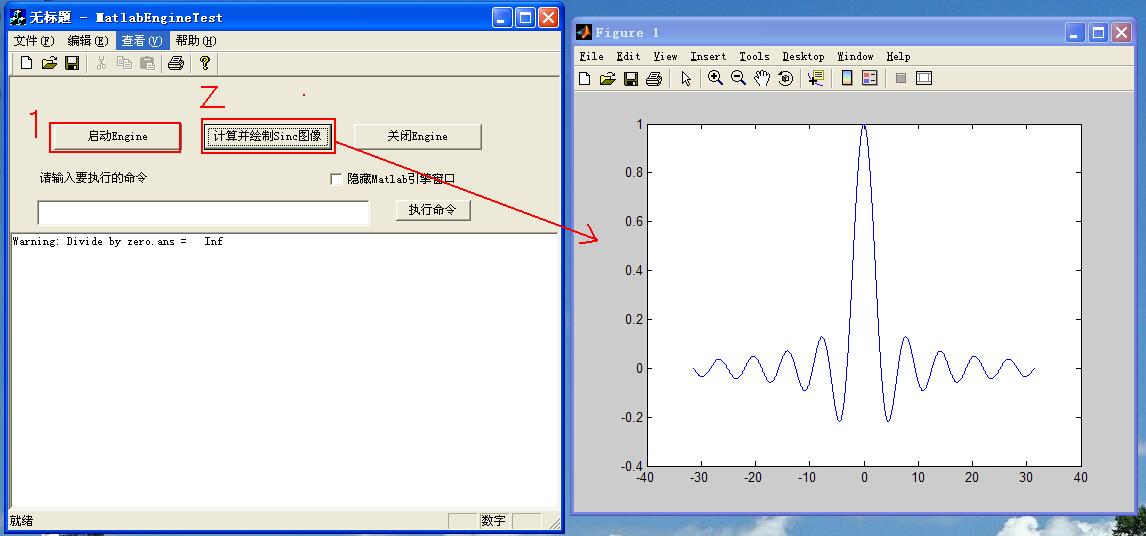
VC++调用Matlab的完整代码下载地址:
http://download.csdn.net/detail/sanqima/9217589
























 846
846











 被折叠的 条评论
为什么被折叠?
被折叠的 条评论
为什么被折叠?








